Преглед садржаја
Водич даје кратак увод у синтаксу функције АДДРЕСС и показује како да је користите за враћање адресе Екцел ћелије и још много тога.
Да бисте креирали референцу ћелије у Екцел-у, морате може ручно да унесе координате колоне и реда. Алтернативно, можете добити адресу ћелије у Екцел-у из бројева редова и колона који се достављају функцији АДДРЕСС. Сама по себи готово бесмислена, у комбинацији са другим функцијама ова техника може бити једино решење у ситуацијама када није могуће директно упутити на ћелију.
Екцел АДДРЕСС функција – синтакса и основне употребе
Функција АДДРЕСС је дизајнирана да добије адресу ћелије у Екцел-у на основу наведених бројева редова и колона. Адреса ћелије се враћа као текстуални низ, а не као стварна референца.
Функција је доступна у свим верзијама програма Екцел за Мицрософт 365 – Екцел 2007.
Синтакса функције АДДРЕСС је како следи:
АДДРЕСС(број_реда, број_колоне, [абс_број], [а1], [текст_листова])Прва два аргумента су обавезна:
број_реда - ред број који ће се користити у референци ћелије.
број_колоне - број колоне за прављење референце ћелије.
Последња три аргумента, која одређују формат референце ћелије, су опционо:
абс_нум - тип референце, апсолутни или релативни. Може узети било који од доле наведених бројева; подразумевано је апсолутно.
- 1 или изостављено -апсолутна референца ћелије као што је $А$1
- 2 - мешовита референца: релативна колона и апсолутни ред као А$1
- 3 - мешовита референца: апсолутна колона и релативни ред као $А1
- 4 - релативна референца ћелије као што је А1
а1 - стил референце, А1 или Р1Ц1. Ако је изостављен, користи се подразумевани стил А1.
- 1 или ТРУЕ или изостављен – враћа адресу ћелије у референтном стилу А1 где су колоне слова, а редови бројеви.
- 0 или ФАЛСЕ - враћа адресу ћелије у референтном стилу Р1Ц1 где су редови и колоне представљени бројевима.
схеет_тект - назив радног листа који треба укључити у екстерну референцу. Назив листа треба навести као текстуални низ и ставити га у наводнике, нпр. "Схеет2". Ако се изостави, назив радног листа се не користи, а адреса је подразумевана на тренутном листу.
На пример:
=ADDRESS(1,1) - враћа адресу прве ћелије (тј. ћелије на пресеку први ред и прва колона) као апсолутну референцу ћелије $А$1.
=ADDRESS(1,1,4) - враћа адресу прве ћелије као релативну референцу ћелије А1.

У следећој табели ћете пронаћи још неколико типова референци које могу да врате формуле АДДРЕСС.
| Формула | Резултат | Опис |
| =АДРЕСА(1,2) | $Б$1 | Апсолутна ћелијареференца |
| =АДРЕСА(1,2,4) | Б1 | Релативна референца ћелије |
| =АДРЕСА(1,2,2) | Б$1 | Релативна колона и апсолутни ред |
| =АДРЕСА(1,2,3) | $Б1 | Апсолутна колона и релативни ред |
| =АДРЕСА(1,2,1,ФАЛСЕ) | Р1Ц2 | Апсолутна референца у стилу Р1Ц1 |
| =АДДРЕСС(1,2,4,ФАЛСЕ) | Р[1]Ц[2] | Релативна референца у стилу Р1Ц1 |
| =АДДРЕСС(1,2,1,,"Схеет2") | Схеет2!$Б$1 | Апсолутна референца на други лист |
| =АДДРЕСС(1,2,4,,"Схеет2") | Схеет2!Б1 | Релативна референца на други лист |
Како користити функцију АДДРЕСС у Екцел-у – примери формуле
Доле наведени примери показују како да користите функцију АДДРЕСС унутар већих формула да бисте постигли више тешки задаци.
Вратите вредност ћелије у датом реду и колони
Ако је ваш циљ да добијете вредност из одређене ћелије на основу бројева њених редова и колона, користите забаву АДДРЕСС акција заједно са ИНДИРЕЦТ:
ИНДИРЕЦТ(АДРЕСА(број_реда, број_колоне))Функција АДДРЕСС даје адресу ћелије као текст. Функција ИНДИРЕЦТ претвара тај текст у нормалну референцу и враћа вредност из одговарајуће ћелије.
На пример, да бисте добили вредност ћелије на основу броја реда у Е1 и броја колоне у Е2, користите ову формулу :
=INDIRECT(ADDRESS(E1,E2))

Набавите адресућелије са највећом или најнижом вредношћу
У овом примеру, прво ћемо пронаћи највише и најниже вредности у опсегу Б2:Б7 коришћењем функција МАКС и МИН и избацити те вредности у посебне ћелије:
Ћелија Е2: =MAX(B2:B7)
Ћелија Ф2: =MIN(B2:B7)

И онда ћемо користити АДДРЕСС у комбинацији са функцијом МАТЦХ да добијте адресе ћелија.
Ћелија са максималном вредношћу:
=ADDRESS(MATCH(E2,B:B,0), COLUMN(B2))
Ћелија са минималном вредношћу:
=ADDRESS(MATCH(F2,B:B,0), COLUMN(B2))
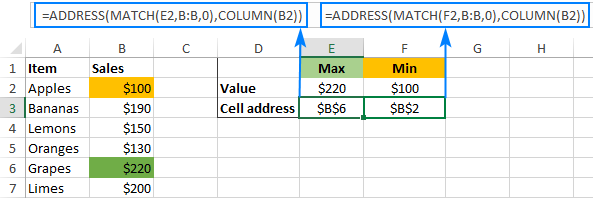
У случају да не желите највише и најниже вредности у одвојеним ћелијама, можете угнездити функцију МАКС/МИН у први аргумент МАТЦХ. На пример:
Ћелија са највећом вредношћу:
=ADDRESS(MATCH(MAX(B2:B7),B:B,0), COLUMN(B2))
Ћелија са најнижом вредношћу:
=ADDRESS(MATCH(MIN(B2:B7),B:B,0), COLUMN(B2))
Како ове формуле ворк
Да бисте пронашли број реда, користите функцију МАТЦХ(лоокуп_валуе, лоокуп_арраи, [матцх_типе]) која враћа релативну позицију лоокуп_валуе у лоокуп_арраи. У нашој формули, вредност тражења је број који враћа функција МАКС или МИН, а низ за претрагу је цела колона. Сходно томе, релативна позиција тражене вредности у низу тачно одговара броју реда на листу.
Да бисте пронашли број колоне, користите функцију ЦОЛУМ. Наравно, ништа вас не спречава да унесете број директно у формулу, али ЦОЛУМН штеди невоље ручног бројања у случају да је циљна колона у средини листа.
Набавите слово колонеиз броја колоне
Да бисте било који дати број претворили у слово колоне, користите функцију АДДРЕСС унутар СУБСТИТУТЕ:
СУБСТИТУТЕ(АДДРЕСС(1, број_колоне,4),"1 ","")Као пример, хајде да пронађемо слово колоне које одговара броју у А2:
=SUBSTITUTE(ADDRESS(1,A2,4),"1","")
Гледајући резултате испод, можемо рећи да је прва колона на листу је А, што је очигледно; 10. колона је Ј, 50. колона је АКС, а 100. колона је ЦВ:

Како ова формула функционише
За почетак, подесите АДДРЕСС функција да врати релативну референцу на прву ћелију у циљној колони:
- За број реда користите 1.
- За број колоне наведите референцу на ћелију који садржи број, А2 у нашем примеру.
- За аргумент абс_нум унесите 4.
Као резултат, АДДРЕСС(1,А2,4) би вратио А1.
Да бисте се решили координата реда, умотајте горњу формулу у функцију СУБСТИТУТЕ и замените "1" празним низом (""). Готово!
Набавите адресу именованог опсега
Да бисте пронашли адресу именованог опсега у Екцел-у, прво ћете морати да добијете прву и последњу референцу ћелије, а затим их спојите . Ово функционише мало другачије у преддинамичком Екцел-у (2019 и старији) и Динамиц Арраи Екцел-у (Оффице 365 и Екцел 2021). Примери у наставку су за Екцел 2019 - Екцел 2007. Упутства за Екцел 365 и Екцел 2021 суовде.
Како добити адресу прве ћелије у опсегу
Да бисте вратили референцу на прву ћелију у именованом опсегу, користите ову генеричку формулу:
АДДРЕСС(РОВ( опсег),ЦОЛУМН( опсег))Под претпоставком да је опсег назван „Продаја“, права формула гласи:
=ADDRESS(ROW(Sales), COLUMN(Sales))
И враћа адресу горње леве ћелије у опсегу:

У овој формули, функције РОВ и ЦОЛУМН враћају низ свих бројева редова и колона у опсег, респективно. На основу тих бројева, функција АДДРЕСС гради низ адреса ћелија. Али пошто је формула унета у једну ћелију, приказује се само прва ставка низа, која одговара првој ћелији у опсегу.
Како добити адресу последње ћелије у опсегу
Да бисте пронашли адресу последње ћелије у именованом опсегу, користите ову генеричку формулу:
АДДРЕСС(РОВ( опсег)+РОВС( опсег)-1 ,ЦОЛУМН( опсег)+ЦОЛУМНС( опсег)-1)Примењена на наш опсег под називом „Продаја“, формула има следећи облик:
=ADDRESS(ROW(Sales) + ROWS(Sales)-1, COLUMN(Sales) + COLUMNS(Sales)-1)
И враћа референцу на доњу десну ћелију опсега:

Овај пут нам требају мало сложенији прорачуни да бисмо разрадили ред број. Као у претходном примеру, функција РОВ нам даје низ свих бројева редова у опсегу, {4;5;6;7} у нашем случају. Морамо да "померимо" ове бројеве за укупан број редова минус 1, тако дапрва ставка у низу постаје број последњег реда. Да бисмо пронашли укупан број редова, користимо функцију РОВС и одузимамо 1 од њеног резултата: (4-1=3). Затим додајемо 3 сваком елементу почетног низа да извршимо тражени помак: {4;5;6;7} + 3 = {7;8;9;10}.
Број колоне је израчунато на сличан начин: {2,3,4}+3-1 = {4,5,6}
Од горњих низова бројева редова и колона, функција АДДРЕСС саставља низ адреса ћелија , али враћа само прву која одговара последњој ћелији у опсегу.
Исти резултат се такође може постићи бирањем максималних вредности из низова бројева редова и колона. Међутим, ово функционише само у формули низа, која захтева да притиснете Цтрл + Схифт + Ентер да би се исправно попунило:
=ADDRESS(MAX(ROW(Sales)), MAX(COLUMN(Sales)))
Како добити пуну адресу именованог опсега
Да бисте вратили комплетну адресу именованог опсега, потребно је само да спојите две формуле из претходних примера и убаците оператор опсега (:) између.
АДДРЕСС(РОВ( опсег) , ЦОЛУМН( опсег)) &амп; ":" &амп; АДДРЕСС(РОВ( опсег) + РОВС( опсег)-1, ЦОЛУМН( опсег) + ЦОЛУМНС( опсег)-1)Да би функционисао за наш скуп података узорка, замењујемо генерички „опсег“ правим именом опсега „Продаја“:
=ADDRESS(ROW(Sales), COLUMN(Sales)) & ":" & ADDRESS(ROW(Sales) + ROWS(Sales)-1, COLUMN(Sales) + COLUMNS(Sales)-1)
И добијамо комплетну адресу опсега као апсолутна референца $Б$4:$Д$7:

Да бисте вратили опсегадресу као релативну референцу (без знака $, као Б4:Д7), поставите аргумент абс_нум у обе функције АДДРЕСС на 4:
=ADDRESS(ROW(Sales), COLUMN(Sales), 4) & ":" & ADDRESS(ROW(Sales) + ROWS(Sales)-1, COLUMN(Sales) + COLUMNS(Sales)-1, 4)
Наравно, исте промене се могу направити у појединачним формулама за прву и последњу ћелију, а резултат ће изгледати слично овоме:

Како добити адресу именованог опсега у Екцел-у 365 и Екцел 2021
За разлику од традиционалног понашања „једна формула – једна ћелија“ у старијим верзијама, у новом Екцел-у, свака формула која потенцијално може да врати више вредности, то ради аутоматски. Такво понашање се назива проливање.
На пример, уместо враћања адресе прве ћелије, формула испод даје адресе сваке ћелије у именованом опсегу:
=ADDRESS(ROW(Sales), COLUMN(Sales))

Да бисте добили адресу само прве ћелије , потребно је да омогућите имплицитни пресек, који се подразумевано покреће у Екцел 2019 и старијим верзијама. За ово ставите симбол @ (имплицитни оператор пресека) испред имена опсега:
=ADDRESS(@ROW(Sales), @COLUMN(Sales))
На сличан начин можете поправити друге формуле.
Да бисте добили последња ћелија у опсегу:
=ADDRESS(@ROW(Sales) + ROWS(Sales)-1, @COLUMN(Sales) + COLUMNS(Sales)-1)
Да бисте добили адресу именованог опсега :
=ADDRESS(@ROW(Sales), @COLUMN(Sales)) & ":" & ADDRESS(@ROW(Sales) + ROWS(Sales)-1, @COLUMN(Sales) + COLUMNS(Sales)-1)
Снимак екрана испод приказује резултате:

Савет. Када отварате радни лист са формулама креираним у старијој верзији у динамичком низу Екцел-а, Екцел аутоматски убацује имплицитни оператор пресека.
Тако можетеврати адресу ћелије у Екцел-у. Да бисте ближе погледали све формуле о којима се говори у овом водичу, можете преузети нашу радну свеску у наставку. Захваљујем вам на читању и надам се да се видимо на нашем блогу следеће недеље!
Вежбање за преузимање
Екцел функција АДРЕСА – примери формуле (.клск датотека)

